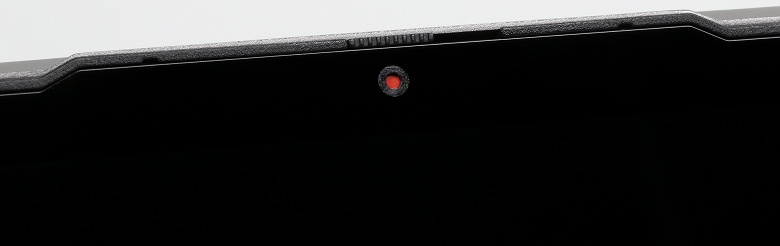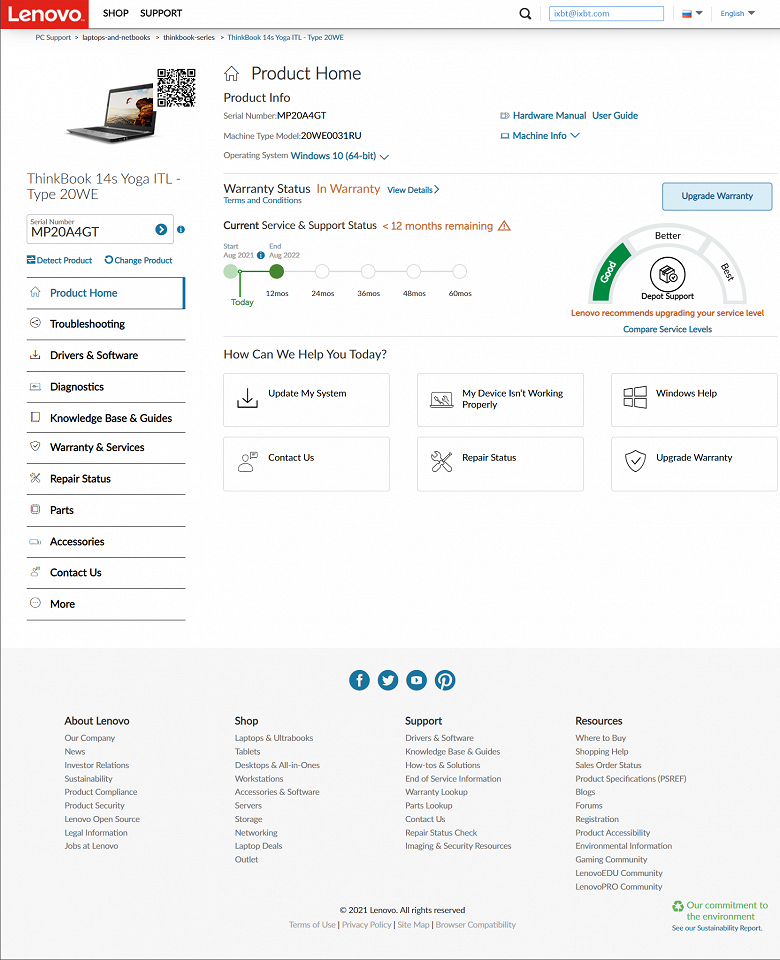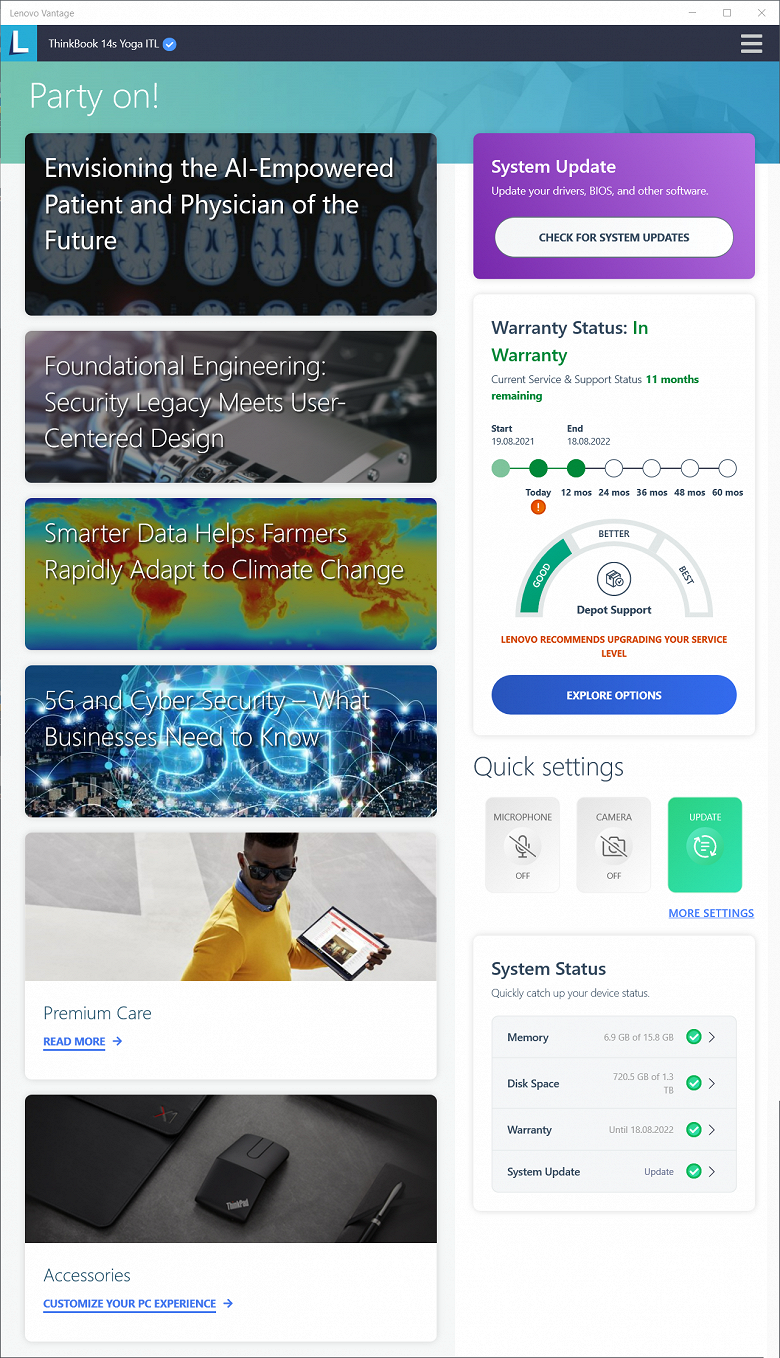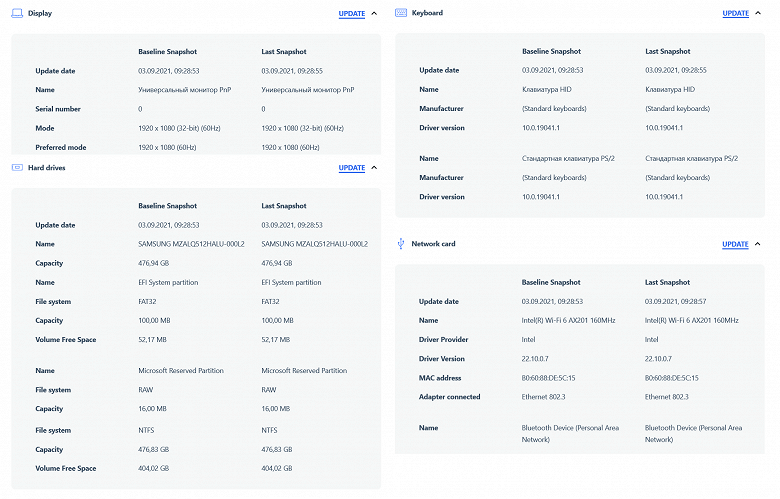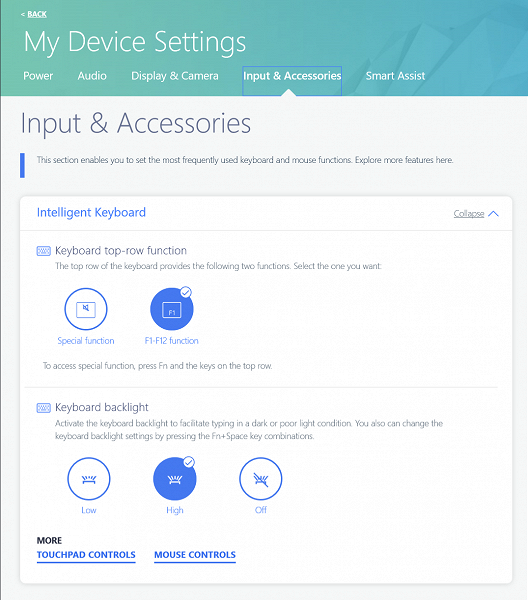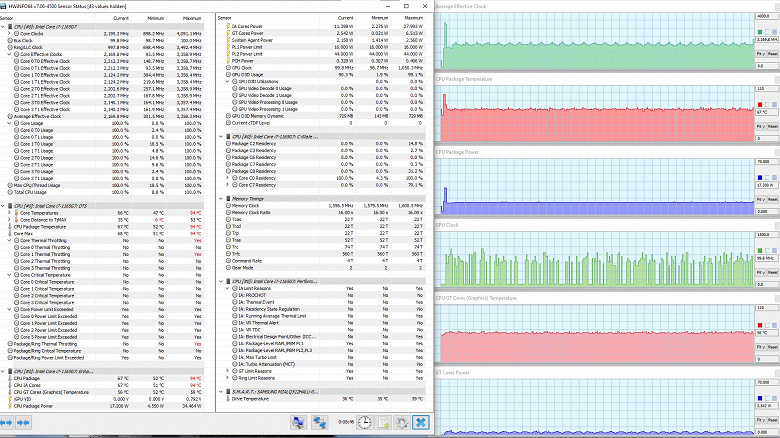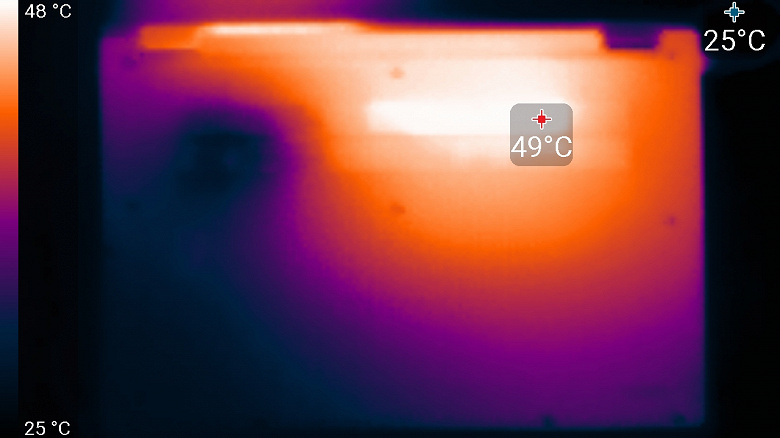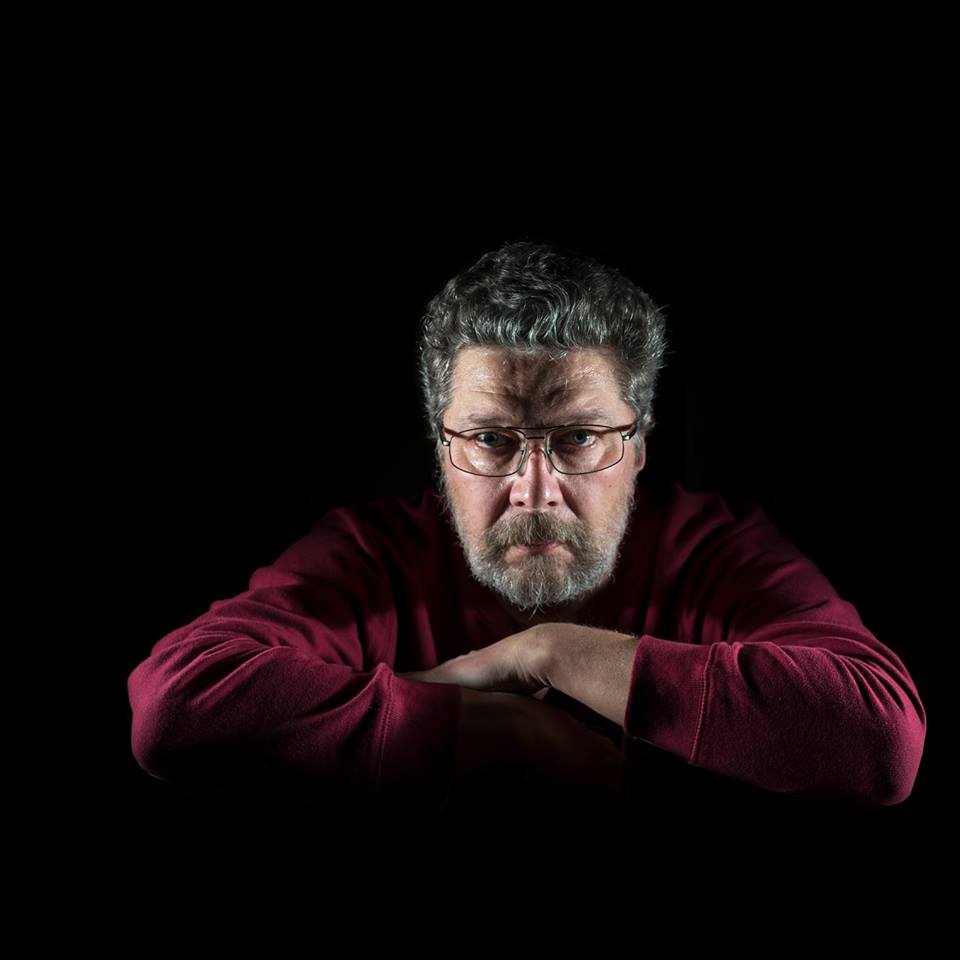Перед началом повествования по поводу, указанному в заголовке материала, хотим посетовать на два обстоятельства. Во-первых, трансформеры (и ноутбуки для делового мира вообще) нечасто становятся предметом исследования в наших тестовых лабораториях, хотя их доля в общей массе портативных ПК существенно выше, чем доли игровых ноутбуков и мобильных рабочих станций. Но если представители двух последних классов в силу высокой производительности исправно работают на престиж производителя, то бизнес-ноутбуки (будь они обычными «книжками» или трансформерами) часто работают против. Им вечно достается за всё и со всех сторон: за недостаточную легкость и компактность, за слишком большой или чересчур малый размер экрана, за нехватку производительности и автономности и т. д. Но никто из критиков обычно не принимает в расчет, что их претензии часто противоречат друг другу. Однако для маркетинга решающее значение приобретает общий фон обсуждения продукта, а он оказывается скорее негативным и поэтому может испортить имидж любой торговой марки. Во-вторых, компания Lenovo крайне редко обращается к нам с предложениями о тестировании своих продуктов, и появление обзоров устройств этого производителя на нашем ресурсе — всегда случайность. В этот раз нам посчастливилось и с бизнес-трансформером, и с его производителем, потому что один из наших коллег решил приобрести себе именно Lenovo ThinkBook 14s Yoga ITL, а мы упросили его предоставить нам это устройство для изучения и описания.
Переходя к сути темы, начнем с того, что с марками ThinkBook и Yoga разобраться нелегко: моделей с такими названиями у Lenovo довольно много; при этом некоторые остаются традиционными (хотя и тонкими) ноутбуками, а некоторые можно превратить в планшет, повернув крышку на 360° и сомкнув ее с днищем корпуса. Подробнее на сайте производителя можно почитать о серии ThinkBook вообще и о Lenovo ThinkBook 14s Yoga конкретно. С индексами в наименовании героя нашего обзора немного проще: «14» — это размер дисплея в дюймах по диагонали, «s» с высокой вероятностью является обозначением сенсорного экрана, а в «ITL» первая «I» используется для указания на процессор Intel (у моделей с процессором AMD — «A»).
Машина приобреталась как компаньон в путешествиях, и основные качества определялись именно этим ее назначением. Мы попросили коллегу перечислить все требования, которые он предъявлял моделям-кандидатам. Вот они:
- Форм-фактор «два в одном» — полноценный ноутбук и полноценный планшет;
- Процессор Intel последнего поколения с достаточной производительностью для работы с приложениями Adobe Creative Cloud;
- 16 ГБ ОЗУ и SSD-накопитель емкостью от 500 ГБ, возможность апгрейда памяти и SSD;
- Стилус для рисования набросков на экране;
- Экран до 14 дюймов с запасом по яркости и контрастности;
- Вес до 1,5 кг, толщина не более 30 мм;
- Минимальная длительность автономной работы более 10 часов;
- Немаркий металлический корпус;
- Цена не выше 85 тысяч рублей.
Трансформеров на рынке множество, но если подойти к делу скрупулезно, выясняется, что подавляющее большинство кандидатов на обладание отсеивается из-за несоответствия указанным требованиям. В итоге наш коллега остановил свой выбор на Lenovo ThinkBook 14s Yoga ITL, но по стоимости в комплекте с Windows 10 Pro не проходила и эта модель, поэтому было решено сэкономить на операционной системе, благо ключ для Windows 10 Professional был приобретен отдельно на рождественской распродаже. Только так удалось вписать цену в рамки дозволенного.
Конфигурация и комплектация
Знакомство с устройством начинаем со официальных спецификаций.
| Lenovo ThinkBook 14s Yoga ITL 20WE0023RU | ||
|---|---|---|
| Процессор | Intel Core i7-1165G7 (4 ядра/8 потоков, 2,8/4,7 ГГц, TDP 28 Вт) | |
| Оперативная память | 16 ГБ DDR4-3200: 8 ГБ распаяно на системной плате + 8 ГБ в виде модуля SO-DIMM Samsung M471A1K43DI максимальный объем 40 ГБ (8 ГБ на плате и 32 ГБ в слоте) |
|
| Видеоподсистема | интегрированная Intel Iris Xe Graphics | |
| Экран | 14 дюймов, 1920×1080, сенсорный, глянцевый, с покрытием Corning Glass, яркость 300 нит, охват цветового пространства sRGB 100% | |
| Звуковая подсистема | кодек Realtek ALC255, 2 динамика Harman по 2 Вт | |
| Накопители | SSD 512 ГБ (Samsung MZALQ512HALU-00L2), M.2, PCIe 3.0 возможна установка второго накопителя SSD в слот M.2 |
|
| Оптический привод | нет | |
| Картовод | microSD | |
| Сетевые интерфейсы | Беспроводная сеть Wi-Fi | Intel Wi-Fi 6 AX201NGW |
| Bluetooth | Bluetooth 5.0 | |
| Интерфейсы и порты | USB | 2 × USB 3.0 Type-A (один Always On) 2 × USB 3.1 Type-C (один Thunderbolt 4) |
| RJ-45 | нет | |
| Видеовыходы | HDMI 1.4b | |
| Аудиоразъемы | комбинированный (миниджек 3,5 мм) | |
| Устройства ввода | Клавиатура | с подсветкой |
| Тачпад | кликпад | |
| Стилус | Integrated Pen | |
| IP-телефония | Веб-камера | 720p (1 Мп); с защитной шторкой |
| Микрофон | 2 двунаправленных цифровых | |
| Разъем для кенсингтонского замка | есть | |
| Дактилоскопический сканер | совмещен с кнопкой включения питания; поддерживается идентификация пользователя при «холодном старте» системы (Smart Power On) | |
| Аккумулятор | четырехэлементный, литий-ионный, 60 Вт·ч | |
| Размеры | 320×216×17 мм (толщина с учетом опор — 20 мм) | |
| Вес без блока питания | 1,5 кг | |
| Адаптер питания | 65 Вт; 100—240 В | |
| Операционная система | без операционной системы; возможна установка Windows 10 Pro |
|
| Ориентировочная цена | 83 тысячи рублей на момент подготовки обзора | |
| Розничные предложения | ||
Внешняя упаковка представляет собой невзрачную коробку из утилизированного бумажного сырья с логотипом Lenovo в верхнем левом углу, серой полосой и надписью ThinkBook снизу. Коробка не имеет пластмассовой ручки-вставки, поэтому переносить ее неудобно, а повторно использовать — бессмысленно: пространство внутри не предусматривает отдельных отсеков для хранения принадлежностей (кроме бокового пенала для блока питания).
Помимо самого трансформера в комплекте поставки обнаруживается довольно легкий (247 г, с кабелем — 373 г) адаптер питания, который подходит для работы от сети переменного тока 50—60 Гц при напряжении 100—240 В и обеспечивает на выходе 20 В при силе тока 3,25 А (мощность 65 Вт).
Внешний вид и эргономика
После игровых машин на эту смотришь, как на детскую игрушку, хотя своим оформлением она на подобное даже не намекает.
Углеволокно в листе позволяет сэкономить на толщине и весе значительно больше, чем металл, но все же, несмотря на выбор сплава алюминия и магния (старая-добрая авиационная «дюраль»), устройство удалось сделать по-настоящему тонким. Конечно, это не ультрабук толщиной с номер журнала National Geographic, но для трансформера достигнутые 17 мм (без учета опор) — это совсем неплохо.
Даже от совершенно бесполезного при работе отклонения крышки на 180° на душе становится приятнее. Этому, кстати, способствует лаконичный стиль в оформлении облика Lenovo ThinkBook 14s Yoga ITL. Единственное, что несколько нарушает гармонию формы и выглядит лишним, — скосы корпуса от клавиатуры к днищу спереди и по бокам.
Крышка выглядит отлично, «кабы не портил ее причудливый шрам» (© М. А. Булгаков) в виде расширения на передней боковой поверхности с надписью прописными буквами THINKBOOK. Зачем? Ведь это уже есть на крышке, и там выглядит лучше.
Ноутбук обладает 14-дюймовым экраном и поэтому не столь большой, как 15,6-дюймовые модели, у которых ширина и глубина наводят скорее на мысль о tome (томе), чем о notebook (книге для заметок). Вес 1,5 кг, конечно, не мал, однако же и не столь велик, чтобы чересчур отягощать пользователя.
Отпечатки пальцев, образующиеся при контакте с металлом корпуса, практически незаметны и к тому же легко стираются. Двойные петли изготавливаются из легированной стали, они массивные и прочные. Пружинные механизмы в петлях помогают открыть и закрыть крышку, а также удерживают устройство в закрытом состоянии. Никаких магнитов, используемых для этой цели в некоторых других портативных ПК, у нашего героя нет. Шов между разъемными частями трансформера ощущается по всему периметру, но подцепить крышку удается лишь спереди, где передний край выступает в виде панельки с упомянутым выше наименованием. После этого крышка слегка приподнимается над корпусом, но откинуть ее одной рукой не удается, так как при этом над опорной плоскостью приподнимается вся передняя часть устройства. Для удержания последнего на столе приходится использовать и вторую руку.
Зато конструкция уверенно удерживает крышку под любым углом по отношению к корпусу трансформера, поэтому устройство легко превращается как в планшет, так и в демо-панель для презентаций.
В некоторых случаях при использовании трансформера в качестве демо-панели удобно использовать корпус как подставку для экрана.
В планшетном режиме крышка уверенно прилегает к днищу корпуса, не качается и не хлопает.
На днище мало примечательного: две горизонтальные линейки вентиляционных щелей для забора воздуха системой охлаждения да решетки над динамиками в скосах, расположенные ближе к переднему краю. В отличие от некоторых других производителей, демонстрирующих мудрость задним умом, Lenovo не прячет крепежные винты под опорами, поэтому при разборке нет необходимости отрывать и затем вновь приклеивать пластик.
Сзади обращает на себя внимание решетка системы охлаждения, сквозь которую горячий воздух выбрасывается изнутри устройства. Помимо этого, заметен и дефект сборки: щель между корпусом и днищем, имеющая неравномерную ширину. Впрочем, этот недостаток был устранен после вскрытия трансформера.
Слева расположены два разъема USB3 Type-C, заряжать ноутбук можно подключением адаптера питания к любому из них. Второй слева порт поддерживает интерфейс Thunderbolt 4. Затем слева направо следуют: видеовыход HDMI, порт USB3 Type-A, универсальный миниджек 3,5 мм для подключения наушников или стереогарнитуры, отверстие для доступа к кнопке сброса.
Для наглядности демонстрируем те же разъемы в планшетном режиме с перевернутой крышкой. Кстати, в этом ракурсе отчетливо видно, в какой мере важно учитывать толщину устройства именно с учетом опор: последние становятся прокладками между крышкой и корпусом и увеличивают это измерение в планшетном положении.
Спереди нет никаких деталей кроме упомянутого выше выступа, за который можно подцепить передний край крышки для раскрытия устройства.
Справа заметен стилус, утопленный вглубь корпуса заподлицо, выключатель питания, слот для карточки microSD, второй порт USB3 Type-A и отверстие кенсингтонского замка.
Выключатель питания совмещен с дактилоскопическим сканером. Маркирующий стикер, свидетельствующий об этом, приклеен к лицевой стороне клавиатурной панели, и это очень полезно, потому что при взгляде сверху нелегко сразу определить, где именно находится самая важная кнопка. При запуске устройства идентификация пользователя происходит сразу и автоматически, в момент нажатия на выключатель, что избавляет от необходимости производить дополнительные действия (ввод PIN или пароля и т. д.). Эта функция поддержана на уровне BIOS.
Маленький и легкий стилус (пожалуй, слишком тонкий, на наш вкус) в нерабочем состоянии располагается в своем пенале внутри трансформера, где он постоянно заряжается.
Вероятно, энергией его обеспечивает какой-нибудь специальный суперконденсатор, а не подзаряжаемый электрохимический элемент. В списке системных устройств ему предназначен драйвер Wacom. Очевидно, устройство просто брендировано Lenovo.
Бесполезная черная часть справа и слева от экрана имеет ширину 5 мм, сверху над экраном — 10 мм, а в центральной части, где установлена веб-камера, — 12 мм. Над поверхностью стекла на 2 мм выступает металлическая окантовка крышки. Она позволяет сохранить дистанцию между поверхностью экрана и клавиатурой.
Экран глянцевый, представлен матрицей IPS с разрешением 1920×1080 пикселей. Охват цветового пространства sRGB составляет 100%, что дает возможность использовать ноутбук для графических и дизайнерских работ, а также для обработки фотографий, цветокоррекции и т. д.
В Lenovo ThinkBook 14s Yoga ITL используется полноразмерная клавиатура мембранного типа с традиционно небольшим вертикальным ходом кнопок (около 1,5 мм). По топографии зон, раскладке и функциональности она несколько урезана по сравнению со стандартной десктопной конфигурацией: отсутствуют цифровой блок и шестиклавишная навигационная зона. Поэтому Insert, Delete. Home, End, Page Up, Page Down заменены другими клавишами в аккорде с регистровыми Fn и Shift. Стрелки сохранены, но те из них, которые обеспечивают перемещение по вертикали, сильно уменьшены, и пользоваться ими неудобно.
Алфавитно-цифровые клавиши чуть крупнее стандартных ноутбучных (17×14 мм), имеют вогнутую форму и дугообразно изогнутые нижние кромки. Это фирменное отличие клавиатур Lenovo, призванное показать эргономичную адаптацию клавиатуры к подушечкам пальцев пользователя. Расстояние между центрами клавиш составляет 19 мм, а между их краями — 4 мм. Ширина правого Shift — 38 мм, левого — 40 мм, пробела — 92 мм. Функциональные кнопки уменьшены до 13×9 мм.
Отметим удачную маркировку алфавитно-цифровых клавиш, которая отлично читается. Символы латинского алфавита хоть и более крупные, чем буквы кириллицы, но сдвинуты в верхние левые углы, в то время как наши национальные символы — в нижние правые. Для маркировки использован шрифт белого цвета, символы которого хорошо различаются благодаря довольно высокому контрасту с темно-серой поверхностью клавиш.
Клавиатура снабжена подсветкой с двухуровневой регулировкой по яркости (третье состояние — подсветка выключена), циклическое переключение производится аккордом Fn+пробел. Все буквы латиницы и кириллицы, цифры, знаки и спецсимволы подсвечиваются одинаково ярко. То же и в других национальных версиях с «арабицей», «японицей» и т. д. Работать с текстом легко и удобно даже при нехватке света.
В верхнюю рамку экрана встроена миниатюрная веб-камера с отвратительным качеством изображения. Кстати, это обстоятельство в корне отличает трансформер, работающий в планшетном режиме, от настоящих планшетов: у последних камеры унаследованы от смартфонов и потому несравнимо лучше того безобразия, которое встраивается в ноутбуки.
«Уж сколько раз твердили миру» пользователи и эксперты, что на камерах не следует экономить, но производители пока не изменили своих предпочтений.
Зато теперь (из соображений конфиденциальности и личной безопасности пользователя) камеру можно не только выключить, но и закрыть специальной механической шторкой.
Перед клавиатурой расположен чуть утопленный кликпад размером 106×71 мм без выделенных кнопок. Дальняя часть сенсорной площадки на нажатия реагирует не слишком уверенно, их лучше совершать в ближней части, где четкость срабатывания очень хорошая. С жестами, подразумевающими только касание поверхности, никаких проблем нет.
Внутреннее устройство
Принцип организации Lenovo ThinkBook 14s Yoga ITL модульный. Монтажные блоки компонентов оптимизированы с целью максимального ускорения заводской сборки и возможной замены.

Открутив 10 винтов с причудливым шлицем Torx («звездочка»), можно снять нижнюю панель корпуса. Это открывает доступ к внутреннему пространству трансформера.
Как и подобает всякому портативному ПК, Lenovo ThinkBook 14s Yoga ITL использует предоставленный ему внутренний объем с максимальной эффективностью. Отметим сразу, что нас порадовало отсутствие висящих проводов, которые недолго задеть и повредить при неумелом рукоприкладстве. Это косвенно свидетельствует о том, что конструктив хорошо продуман. Видно, что инженеры старались, и спасибо им за труд.
Системная плата относительно невелика по размерам. Здесь наиболее узнаваемы слот для модуля SO-DIMM и центральный процессор. Под черными изолирующими накладками слева от последнего расположена распаянная на плате память, а справа — схемотехника питания и управления. Рассмотрим анатомические особенности с фокусом на апгрейд и замену комплектующих.
Трансформер располагает 16 ГБ оперативной памяти, работающей в двухканальном режиме. Половина ее распаяна на системной плате, а половина представлена модулем SO-DIMM, установленным в единственном слоте. Последний закрыт сверху металлическим экраном.
Если заменить этот модуль на 32-гигабайтный (это максимально доступный на сегодняшний день вариант для одного модуля), то общий объем памяти теоретически составит 40 ГБ, но в двухканальном режиме она будет работать лишь частично.
Машина оснащена твердотельным NVMe-накопителем в слоте M.2, обладающим неформатированной емкостью 512 ГБ. В рабочей конфигурации после установки Windows 10 со служебными разделами на SSD доступно 476 ГБ.
Поскольку длина накопителя вполовину меньше стандартной (форм-фактор M.2 2242), для его монтажа используется специальная панель-экстендер.
Слева от перевернутого вверх дном правого динамика на системной плате имеется свободный слот для второго SSD-накопителя с интерфейсом PCIe 3.0, который можно использовать для апгрейда.
Между модулем оперативной памяти и кулером системы охлаждения расположен адаптер беспроводной связи Intel Wi-Fi 6 AX201NGW (802.11ax).
Программное обеспечение
Ноутбук был доставлен к нам в тестовую лабораторию без операционной системы, поэтому о штатной комплектации ПО мы можем только догадываться.
Windows 10 при первоначальной установке запросто стартует с флешки или другого внешнего USB-устройства, но системный накопитель самого трансформера ей не виден.
Для решения проблемы нужно скачать Intel Rapid Storage Technology Driver, разместить его на том же установочном носителе Windows 10 и воспользоваться опцией Load Driver. По окончании развертывания ОС для корректной установки необходимых драйверов и полезных утилит можно воспользоваться веб-сервисом support.lenovo.com.
Здесь пользователю предлагаются автоматический и ручной варианты установки. В начальном сеансе мы использовали первый, а затем и второй.
Чтобы в дальнейшем не обращаться к онлайновой службе и всегда иметь под рукой локальное средство управления системой, целесообразно установить приложение Lenovo Vantage из Microsoft Store.
Здесь доступно всё, начиная с характеристик CPU, BIOS, памяти.
Имеются развернутые спецификации дисплея, клавиатуры, адаптера Wi-Fi.
Доступны сведения о видео, аудио и даже операционной системе.
На закладках и в окнах можно настроить практически все — от режима энергосбережения до функциональных клавиш
В отдельные разделы собраны опции техподдержки и безопасности.
Есть возможность подключения бесплатного и платного вариантов сервиса VPN под названием SurfEasy.
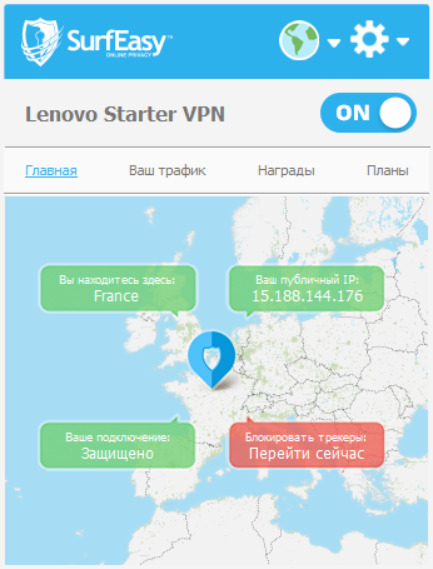
Встроен установщик платного антивируса McAfee.
Помимо прочего, предусмотрена процедуры миграции рабочей среды с прежнего ПК.
Конечно, опытным пользователем подобные ассистенты ни к чему, но для всех прочих, не сведущих в тонкостях обслуживания, это хорошее подспорье.
Экран
В трансформере Lenovo ThinkBook 14s Yoga ITL используется 14-дюймовая IPS-матрица с разрешением 1920×1080 пикселей (отчет edid-decode).
Лицевая поверхность экрана изготовлена из стеклянной пластины, устойчивой к появлению царапин. Экран снаружи зеркально-гладкий. На внешней поверхности экрана есть специальное олеофобное (жироотталкивающее) покрытие, которое по эффективности заметно лучше, чем у экрана планшета Google Nexus 7 (2013) (далее просто Nexus 7), поэтому следы от пальцев удаляются существенно легче, а появляются с меньшей скоростью, чем в случае обычного стекла. Экран сенсорный, датчик распознает до 10-ти прикосновений одновременно. Судя по яркости отраженных объектов, антибликовые свойства экрана не хуже, чем у Nexus 7. Для наглядности приведем фотографию, на которой в экранах обоих устройств отражается белая поверхность (где что — разобраться несложно):
Экран у ноутбука немного темнее (яркость по фотографиям 104 против 109 у Nexus 7), однако разница невелика, то есть специального антибликового покрытия у экрана нет. Никакого существенного двоения отраженных в экране объектов мы не обнаружили, значит воздушного промежутка в слоях экрана нет.
При питании от сети или от батареи и при ручном управлении яркостью ее максимальное значение составило 384 кд/м² (в центре экрана на белом фоне). Максимальная яркость довольно высокая, поэтому за ноутбуком как-то можно будет работать на улице ясным днем, если расположиться хотя бы не под прямыми солнечными лучами.
Для оценки читаемости экрана вне помещения мы используем следующие критерии, полученные при тестировании экранов в реальных условиях:
| Максимальная яркость, кд/м² | Условия | Оценка читаемости |
|---|---|---|
| Матовые, полуматовые и глянцевые экраны без антибликового покрытия | ||
| 150 | Прямой солнечный свет (более 20000 лк) | нечитаем |
| Легкая тень (примерно 10000 лк) | едва читаем | |
| Легкая тень и неплотная облачность (не более 7500 лк) | работать некомфортно | |
| 300 | Прямой солнечный свет (более 20000 лк) | едва читаем |
| Легкая тень (примерно 10000 лк) | работать некомфортно | |
| Легкая тень и неплотная облачность (не более 7500 лк) | работать комфортно | |
| 450 | Прямой солнечный свет (более 20000 лк) | работать некомфортно |
| Легкая тень (примерно 10000 лк) | работать комфортно | |
| Легкая тень и неплотная облачность (не более 7500 лк) | работать комфортно | |
Эти критерии весьма условны и, возможно, будут пересмотрены по мере накопления данных. Отметим, что некоторое улучшение читаемости может быть в том случае, если матрица обладает какими-то трансрефлективными свойствами (часть света отражается от подложки, и картинку на свету видно даже с выключенной подсветкой). Также глянцевые матрицы даже на прямом солнечном свету иногда можно повернуть так, чтобы в них отражалось что-то достаточно темное и равномерное (в ясный день это, например, небо), что улучшит читаемость, тогда как матовые матрицы для улучшения читаемости нужно именно загородить от света. В помещениях с ярким искусственным светом (порядка 500 лк), более-менее комфортно работать можно даже при максимальной яркости экрана в 50 кд/м² и ниже, то есть в этих условиях максимальная яркость не является важной величиной.
Вернемся к экрану тестируемого ноутбука. Если настройка яркости равна 0%, то яркость снижается до 4,0 кд/м². В полной темноте яркость его экрана получится понизить до комфортного уровня.
На любом уровне яркости значимая модуляция подсветки отсутствует, поэтому нет и никакого мерцания экрана. В доказательство приведем графики зависимости яркости (вертикальная ось) от времени (горизонтальная ось) при различных значениях настройки яркости:

В этом ноутбуке используется матрица типа IPS. Микрофотографии демонстрируют типичную для IPS структуру субпикселей (черные точки — это пыль на матрице фотоаппарата):
Фокусировка на слое выше выявила хаотично расположенные микродефекты поверхности, отвечающие за матовые свойства:
Зерно этих дефектов в несколько раз меньше размеров субпикселей (масштаб этих двух фотографий примерно одинаковый), поэтому фокусировка на микродефектах и «перескок» фокуса по субпикселям при изменении угла зрения выражены очень слабо, из-за этого нет и «кристаллического» эффекта. То, что матрица под стеклом на самом деле слегка матовая, ухудшает антибликовые свойства из-за диффузного отражения.
Фокусировка еще выше дает изображение сетки электродов, с помощью которой определяется прикосновение пальцев и стилуса.
Мы провели измерения яркости в 25 точках экрана, расположенных с шагом 1/6 от ширины и высоты экрана (границы экрана не включены). Контрастность вычислялась как отношение яркости полей в измеряемых точках:
| Параметр | Среднее | Отклонение от среднего | |
|---|---|---|---|
| мин., % | макс., % | ||
| Яркость черного поля | 0,20 кд/м² | −4,4 | 7,6 |
| Яркость белого поля | 380 кд/м² | −8,2 | 6,2 |
| Контрастность | 1900:1 | −5,8 | 2,4 |
Если отступить от краев, то равномерность всех трех параметров хорошая. Контрастность даже по современным меркам для данного типа матриц очень высокая. Фотография ниже дает представление о распределении яркости черного поля по площади экрана:
Видно, что черное поле местами в основном ближе к краям все же немного высветляется. Впрочем, неравномерность засветки черного видно только на очень темных сценах и в почти полной темноте, значимым недостатком ее считать не стоит.
Экран имеет хорошие углы обзора без значительного снижения яркости и сдвига цветов даже при больших отклонениях взгляда от перпендикуляра к экрану и без инвертирования оттенков. Однако, черное поле при отклонении по диагонали сильно высветляется, и приобретает слегка красноватый оттенок.
Время отклика при переходе черный-белый-черный равно 28 мс (14 мс вкл. + 14 мс выкл.), переход между полутонами серого в сумме (от оттенка к оттенку и обратно) занимает 50 мс. Матрица небыстрая, разгона нет.
Мы определяли полную задержку вывода от переключения страниц видеобуфера до начала вывода изображения на экран (напомним, что она зависит от особенностей работы ОС Windows и видеокарты, а не только от дисплея). При 60 Гц частоты обновления (а другое значение и не доступно) задержка равна 9 мс. Это небольшая задержка, она абсолютно не ощущается при работе за ПК, да и в динамичных в играх не приведет к снижению результативности.
Далее мы измерили яркость 256 оттенков серого (от 0, 0, 0 до 255, 255, 255). График ниже показывает прирост (не абсолютное значение!) яркости между соседними полутонами:

На большей части шкалы серого рост прироста яркости более-менее равномерный и каждый следующий оттенок значимо ярче предыдущего, но в светах поведение меняется — пара оттенков сливается с предыдущими, а еще пара слишком ярче предыдущих. В самой темной области только один оттенок серого визуально не отличается от черного цвета:

Аппроксимация полученной гамма-кривой дала показатель 2,39, что выше стандартного значения 2,2, поэтому изображение чуть затемнено. При этом реальная гамма-кривая мало отклоняется от аппроксимирующей степенной функции:

Цветовой охват близок к sRGB:

Поэтому визуально цвета изображений, ориентированных на вывод в пространстве sRGB, на этом экране имеют естественную насыщенность. Ниже приведен спектр для белого поля (белая линия), наложенный на спектры красного, зеленого и синего полей (линии соответствующих цветов):

По всей видимости, в этом экране используются светодиоды с синим излучателем и зеленым и красным люминофором (обычно — синий излучатель и желтый люминофор), что в принципе позволяет получить хорошее разделение компонент. Да, и в красном люминофоре, видимо, используются так называемые квантовые точки. Однако специально подобранными светофильтрами выполняется перекрестное подмешивание компонент, что сужает охват до sRGB.
Баланс оттенков на шкале серого слегка компромиссный, так как цветовая температура близка к стандартным 6500 К, но отклонение от спектра абсолютно черного тела (ΔE) выше 10, что даже для потребительского устройства считается не очень хорошим показателем. Однако при этом цветовая температура и ΔE мало изменяются от оттенка к оттенку, что положительно сказывается на визуальной оценке цветового баланса. (Самые темные области шкалы серого можно не учитывать, так как там баланс цветов не имеет большого значения, да и погрешность измерений цветовых характеристик на низкой яркости большая.)


Подведем итоги. Экран этого ноутбука имеет высокую максимальную яркость (до 384 кд/м²) и обладает отличными антибликовыми свойствами, поэтому устройством можно будет пользоваться ясным днем вне помещения, загородившись от прямого солнечного света. В полной темноте яркость можно понизить до комфортного уровня (вплоть до 4 кд/м²). К достоинствам экрана можно причислить высокую контрастность (1900:1), эффективное олеофобное (жироотталкивающее) покрытие, приемлемый цветовой баланс и охват, близкий к sRGB. К недостаткам — низкую стабильность черного к отклонению взгляда от перпендикуляра к плоскости экрана. В целом качество экрана высокое.
Звук
Трансформер оснащается простенькой акустикой, которая представлена двумя двухваттными динамиками Harman.
Они располагаются по бокам от аккумуляторной батареи, помещены в специальные пластмассовые контейнеры и снабжены демпфирующими прокладками, которые предотвращают дребезжание конструкции на низких частотах.
Измерение громкости встроенных громкоговорителей проводилось при воспроизведении звукового файла с розовым шумом. Максимальная громкость оказалась равна 69,0 дБА, то есть это один из самых тихих ноутбуков, протестированных к моменту написания данной статьи (минимум 64,8 дБА, максимум 83 дБА).
| Модель | Громкость, дБА |
|---|---|
| MSI P65 Creator 9SF | 83 |
| Apple MacBook Pro 13″ (A2251) | 79.3 |
| HP ProBook 455 G7 | 78.0 |
| Asus ROG Zephyrus S17 | 77.5 |
| HP Omen 15-ek0039ur | 77.3 |
| Dell Latitude 9510 | 77 |
| MSI Bravo 17 A4DDR | 76.8 |
| Apple MacBook Air (Early 2020) | 76.8 |
| Asus ROG Zephyrus Duo 15 SE GX551 | 76 |
| MSI Stealth 15M A11SDK | 76 |
| MSI GP66 Leopard 10UG | 75.5 |
| Apple MacBook Pro 13″ (Apple M1) | 75.4 |
| Asus VivoBook S533F | 75.2 |
| Gigabyte Aero 15 OLED XC | 74.6 |
| Honor MagicBook Pro | 72.9 |
| Asus ROG Strix G732LXS | 72.1 |
| Lenovo ThinkBook 14s Yoga ITL | 69.0 |
| Lenovo IdeaPad 530S-15IKB | 66.4 |
| Asus ZenBook 14 (UX435E) | 64.8 |
Работа от батареи
Lenovo ThinkBook 142 Yoga ITL оснащен четырехэлементной литий-ионной батареей, которую было бы несложно извлечь и заменить, если бы не редко применяемые в быту шлицы Torx на винтах крепления днища к корпусу — они осложняют непрофессионалу доступ к «внутренностям». Выбор Torx представляется неуместным, так как служба технической поддержки производителя утверждает, что вскрытие ноутбука пользователем не влечет за собой утраты гарантии, а значит, незачем препятствовать таким манипуляциям, используя сложные шлицы на винтах.
Батарея располагается между двумя динамиками и занимает не слишком много места внутри трансформера. Она имеет полноценный разъем, вставляющийся в ответный коннектор на системной плате, крепится при помощи четырех винтов, извлекается и заменяется несложным образом.
Емкость массива аккумуляторов составляет 60 Вт·ч. Чтобы создать у читателя представление о том, как эти цифры соотносятся с реальной длительностью автономной работы, мы проводим тестирование по нашей методике с использованием скрипта iXBT Battery Benchmark v1.0. Яркость экрана выставляется равной 100 кд/м² (в нашем случае это соответствует примерно 52% в установках Windows 10).
Для наглядности дополним наши испытания сравнением показателей автономности Lenovo ThinkBook 14s Yoga ITL с двумя другими устройствами. В состязании участвуют:
- Dell XPS 13 9310, который также выпускается в форм-факторе «два в одном» (см. наш обзор от 23 марта), с теми же Intel Core i7-1165G7 + Intel Iris Xe Graphics;
- HP Envy x360 13, полноценный ноутбук-трансформер (см. наш обзор от 7 февраля 2020 г.) на AMD Ryzen 5 3500U с графикой AMD Radeon Vega.
(Мы еще не раз процитируем результаты испытаний этих моделей в других разделах настоящего обзора.)
| Сценарий нагрузки | Lenovo ThinkBook 14s Yoga ITL | Dell XPS 13 9310 | HP Envy x360 13 |
|---|---|---|---|
| Работа с текстом | 13 ч. 30 мин. | 10 ч. 31 мин. | 16 ч. 05 мин. |
| Просмотр видео | 8 ч. 40 мин. | 7 ч. 00 мин. | 8 ч. 18 мин. |
При работе с текстом и просмотре интернет-страниц без сложных скриптов Lenovo ThinkBook 14s Yoga ITL способен проработать от одной полной зарядки 13,5 ч., поэтому его можно брать с собой на службу или на встречу без адаптера питания (если не предполагается долгая работа в «тяжелых» приложениях). А смотреть видео с помощью нашего героя можно 8 ч. 40 мин. — это время покрывает беспосадочный авиаперелет Москва — Петропавловск-Камчатский. Кстати, в сравнении с конкурентами наш герой демонстрирует наилучшие показатели именно в роли «киномеханика» и заслуженно побеждает в этой номинации. Что касается работы с текстом, то здесь непревзойденный результат в 16 часов 5 минут достигнут у HP Envy x360 13. А Dell XPS 13 9310, в котором инженеры не сумели удержать баланс между быстродействием и энергоэффективностью, оказывается в аутсайдерах.
Маленький 65-ваттный адаптер питания оснащен кабелем для подключения к трансформеру посредством порта USB3 Type-C, поэтому он может использоваться и для зарядки других устройств, а его, в свою очередь, можно заменить для зарядки ноутбука любым достаточно мощным сторонним адаптером.
Фирменная утилита Lenovo Vantage дает возможность выбрать режим зарядки (обычная или быстрая), а также активировать опцию сбережения ресурса батареи путем ее недозарядки.
В обычном режиме длительность зарядки ноутбука до максимума (100%) составляет 2 ч. 16 мин. При этом с самого начала и вплоть до достижения отметки 88% процесс почти идеально линейный: для достижения 50% требуется 57 мин., для 80% — 1 ч. 33 мин. Медленнее всего накапливаются последние 4% (16 мин.).
В режиме быстрой зарядки процесс идет быстрее до достижения 64%, а потом начинает замедляться. Максимальное опережение в скорости у быстрой зарядки отмечается при 87%, когда разрыв с обычным процессом достигает 32 мин. Затем быстрота накопления заряда падает, причем существенно быстрее, чем в ходе обычного процесса. Быстрый режим дает возможность зарядить батарею до половины за 35 мин., до 80% — за 1 ч. 2 мин., а до максимума — за 1 ч. 53 мин. Таким образом, правильнее использовать этот режим для зарядки не до максимальной емкости, а вплоть до достижения 87%.
На корпусе трансформера между двумя «зарядными» разъемами USB Type-C имеется светодиод, он светится оранжевым до полной зарядки, а потом при подключенном адаптере питания переключается на белое свечение.
Работа под нагрузкой и нагрев
Система охлаждения Lenovo ThinkBook 14s Yoga ITL относительно проста, поскольку предназначена лишь для одного, далеко не самого мощного вычислителя.
Отведение тепла от CPU производится двумя тепловыми трубками, которые соединены с общим радиатором.
Движение воздуха происходит в одном направлении: забортный поступает через отверстия в днище корпуса, а выброс горячего производится единственным вентилятором через радиатор и вентиляционную решетку на задней панели трансформера. Других путей эвакуации тепла нет.
Мы не нашли в депозитариях производителя фирменного приложения для отслеживания частоты вращения вентилятора, а утилита HWInfo, которой мы иногда пользуемся для этой цели, не находит датчика, необходимого для таких измерений. Поэтому скажем на словах: при обычной офисной работе и даже при просмотре видео в Youtube трансформер работает бесшумно. Это означает, что вентилятор либо вообще не включается, либо производит слишком слабый шум, чтобы его можно было расслышать невооруженным ухом.
Чтобы оценить, как меняются параметры компонентов системы при работе в разных профилях, приводим ниже таблицу, в которой через дробь представлены максимальные и установившиеся значения, через тире — пределы вариабельности показателей, а красным выделены максимумы температуры, при которых происходит перегрев:
| Сценарий нагрузки | Процессор Intel Core i7-1165G7 | Видеоускоритель Intel Iris Graphics Xe | ||||
|---|---|---|---|---|---|---|
| Частоты, ГГц | Температура, °C | Потребление, Вт | Частоты, МГц | Температура, °C | Потребление, Вт | |
| Профиль Battery Saving | ||||||
| Максимальная нагрузка на центральный процессор | 1,8 | 53 | 12 | |||
| Максимальная нагрузка на видеоускоритель | 100—1900 | 50 | 7 | |||
| Максимальная нагрузка на ЦП и видеоускоритель | 1,5 | 52 | 12 | 90—900 | 46 | 2 |
| Профиль Intelligent Cooling | ||||||
| Максимальная нагрузка на центральный процессор | 2,2—2,5 | 95/75 | 38/18 | |||
| Максимальная нагрузка на видеоускоритель | 100—1400 | 62 | 10 | |||
| Максимальная нагрузка на ЦП и видеоускоритель | 3,4/2,1 | 94/65 | 34/17 | 100—1000 | 56 | 3 |
| Профиль Extreme Performance | ||||||
| Максимальная нагрузка на центральный процессор | 3,5/2,9 | 95/80 | 24 | |||
| Максимальная нагрузка на видеоускоритель | 100—1400 | 61 | 14 | |||
| Максимальная нагрузка на ЦП и видеоускоритель | 3,35/2,5 | 95/73 | 45/24 | 100—1300 | 70/59 | 17/9 |
В фирменном приложении Lenovo Vantage имеются три предопределенных профиля работы: Battery Saving, Intelligent Cooling и Extreme Performance. Как обычно, мы испытаем работу Lenovo ThinkBook 14s Yoga ITL в каждом из них при помощи утилиты powerMax в трех сценариях с максимальной нагрузкой: только на центральный процессор, только на видеоускоритель и одновременно на оба.
Профиль Battery Saving

Как явствует из разъяснений производителя, этот профиль позволяет максимально увеличить время работы от батареи путем автоматической регулировки (понижения) яркости экрана, изменения настроек энергопотребления, отключения продвинутых функций обработки изображений и т. д.
Battery Saving. Максимальная нагрузка на CPU
Все показатели держатся на одном уровне в течение всего времени тестирования: тактовая частота 1,8 ГГц, потребление 12 Вт. Лишь у температуры при среднем значении 53 °C заметны очень короткие по длительности и малые по амплитуде броски в пределах 1-2 °C.
Battery Saving. Максимальная нагрузка на GPU
График тактовой частоты GPU напоминает частокол, так как значения меняются постоянно, быстро и в весьма широком диапазоне (100—1900 МГц). При этом температура удерживается на относительно стабильном уровне 50 °C, а потребление составляет около 7 Вт.
Battery Saving. Максимальная нагрузка на CPU и GPU
На графиках тактовой частоты обоих вычислителей заметен короткий первоначальный всплеск с дальнейшими превращениями: у CPU — стабилизация на всё время теста на уровне 1,5 ГГц, а у GPU — знакомый частокол из-за продолжающихся колебаний параметра в диапазоне 90—900 МГц. Показатели температуры и потребления сохраняются на почти неизменных уровнях: 53 °C и 12 Вт у CPU, 46 °C и 2 Вт у GPU.
Профиль Intelligent Cooling

Это режим работы, сбалансированный по эффективности охлаждения и производительности компьютера: в играх преимущество предоставляется высокой мощности, а в офисных приложениях — тихой работе системы охлаждения.
Intelligent Cooling. Максимальная нагрузка на CPU
На кривых видим последствия безуспешных попыток преодоления центральным процессором ограничений регулирующей автоматики. В начале виден недолгий всплеск тактовой частоты до 3,6 ГГц и потребления до 38 Вт, вызывающий повышение температуры CPU до 95 °C с мгновенным перегревом и тротлингом у одного ядра центрального процессора. Затем все показатели понижаются, и процесс приобретает волнообразный характер. Длительность каждой волны составляет около 2 минут, ее крутой передний фронт отображает мгновенный подъем, а задний, пологий и долгий — медленный спад показателя с его возвращением к условным базовым значениям. Тактовая частота колеблется в диапазоне 2,2—2,5 ГГц, потребляемая мощность — 16—18 Вт, температура — 75—80 °C.
Intelligent Cooling. Максимальная нагрузка на GPU
Тактовая частота пытается удерживаться на уровне 1,4 ГГц, но периодически отмечаются мгновенные (1-2 с) провалы до 100 МГц. При этом на графике потребления видны небольшие «горбы» длительностью 10-12 с при среднем значении 10 Вт и ответные колебания температуры в пределах 1—3 °C при средней 62 °C. Ни перегрева, ни тротлинга не наблюдается.
Intelligent Cooling. Максимальная нагрузка на CPU и GPU
Начальный бросок тактовой частоты, потребления и температуры заметен только у центрального процессора. Несмотря на малую длительность этого броска (3 с), происходит перегрев CPU и фиксируется тротлинг у одного ядра. Затем тактовая частота понижается и начинает немного колебаться, а потребление удерживается на постоянном уровне 17 Вт. У GPU нет первоначального пика ни на одном из графиков. Его тактовая частота изменяется быстро и в очень широком диапазоне (от 100 МГц до 1,4 ГГц) при малом потреблении (в среднем 2,5 Вт) и относительно невысокой средней температуре 56 °C. Очевидно, центральный процессор «придавливает» встроенную графику, чтобы отобрать побольше мощности.
Профиль Extreme Performance

Согласно декларации производителя, в этом режиме система работает с максимальной производительностью, поэтому система охлаждения шумит ощутимо. Конечно, это не тот вой, который присущ сверхмощным игровым системам с дискретными видеокартами, но всё же он слишком заметен, чтобы его попросту игнорировать.
Extreme Performance. Максимальная нагрузка на CPU
Первоначальный подъем тактовой частоты и потребления достаточно длительный (около 1,5 мин.), и хотя по отношению к последующим уровням он невелик по амплитуде, центральный процессор успевает раскалиться до 95 °C. Происходит его перегрев, и у двух ядер фиксируется тротлинг. Частокол образует кривая температуры, а не тактовой частоты, что удивительно, поскольку, во-первых, инерция нагрева и охлаждения на несколько порядков больше, а во-вторых, синхронных колебаний других параметров обнаружить не удается.
Extreme Performance. Максимальная нагрузка на GPU
Тактовая частота GPU стабильно удерживается на отметке 1,3 ГГц. За 8 мин. 20 с выявляется лишь восемь мгновенных падений до 100 МГц. Средняя температура составляет 61 °C, а потребление — 14 Вт. Колебания обоих параметров минимальные. Перегрева и тротлинга нет.
Extreme Performance. Максимальная нагрузка на CPU и GPU
В режиме «всё на максимум» первоначальные броски заметны на всех графиках, и все они характеризуются долгим (около 1,5 мин.) и плавным последующим понижением каждого параметра до стабилизированных значений. Но в коротком начальном периоде CPU успевает дойти до перегрева и тротлинга (у двух ядер). При относительно невысоком среднем потреблении 8,6 Вт кривая изменений тактовой частоты GPU рисует гребенку, варьируя в диапазоне 100—1300 МГц. Вновь создается впечатление, что центральный процессор не дает графике развернуться.
Ниже приведены термоснимки, полученные после долговременной работы ноутбука под максимальной нагрузкой на CPU и GPU в профиле Extreme performance:
Под максимальной нагрузкой работать с клавиатурой не очень комфортно, так как место под левым запястьем ощутимо нагревается. Держать ноутбук на коленях неприятно, поскольку левое колено ощущает значительный нагрев днища ноутбука (нагрев над правым также чувствуется). Блок питания греется сильно, поэтому при долговременной работе с большой производительностью лучше следить, чтобы он не был ничем накрыт.
Уровень шума
Измерение уровня шума мы проводим в специальной звукоизолированной и полузаглушенной камере. При этом микрофон шумомера располагается относительно ноутбука так, чтобы имитировать типичное положение головы пользователя: экран откинут назад на 45 градусов, ось микрофона совпадает с нормалью, исходящей из центра экрана, передний край микрофона находится на расстоянии 50 см от плоскости экрана, микрофон направлен на экран. Нагрузка создается с помощью программы powerMax, яркость экрана установлена на максимум, температура в помещении поддерживается на уровне 24 градусов, но ноутбук специально не обдувается, поэтому в непосредственной близости от него температура воздуха может быть выше. Для оценки реального потребления мы также приводим (для некоторых режимов) потребление от сети. Аккумулятор предварительно заряжен до 100%; в настройках фирменной утилиты выбран профиль Extreme Performance, Intelligent Cooling или Battery Saving:
| Сценарий нагрузки | Уровень шума, дБА | Субъективная оценка | Потребление от сети, Вт |
|---|---|---|---|
| Intelligent Cooling | |||
| Бездействие | 19 | условно бесшумно | 14 |
| Максимальная нагрузка на процессор | 33,7 | отчетливо слышно | 42 (максимум 61) |
| Максимальная нагрузка на видеокарту | 33,7 | отчетливо слышно | 38 (максимум 51) |
| Максимальная нагрузка на процессор и видеокарту | 33,7 | отчетливо слышно | 43 (максимум 69) |
| Battery Saving | |||
| Максимальная нагрузка на процессор и видеокарту | 23,4 | очень тихо | 27 (максимум 31) |
| Extreme Performance | |||
| Максимальная нагрузка на процессор и видеокарту | 35,2 | громко, но терпимо | 46 (максимум 69) |
Если ноутбук не нагружать совсем, то его система охлаждения все равно работает в активном режиме, но настолько тихо, что на указанном выше расстоянии от корпуса ноутбука уровень шума едва превышает фоновое значение. В случае профиля Battery Saving даже при большой нагрузке шум от системы охлаждения невысокий. Впрочем, и в случае профиля Intelligent Cooling шум довольно низкий. Включение профиля Extreme Performance увеличивает одноименную характеристику, но уровень шума немного возрастает. Характер шума ровный и раздражения не вызывает.
Для субъективной оценки уровня шума применим такую шкалу:
| Уровень шума, дБА | Субъективная оценка |
|---|---|
| Менее 20 | условно бесшумно |
| 20—25 | очень тихо |
| 25—30 | тихо |
| 30—35 | отчетливо слышно |
| 35—40 | громко, но терпимо |
| Выше 40 | очень громко |
От 40 дБА и выше шум, с нашей точки зрения, очень высокий, долговременная работа за ноутбуком затруднительна, от 35 до 40 дБА уровень шума высокий, но терпимый, от 30 до 35 дБА шум отчетливо слышно, от 25 до 30 дБА шум от системы охлаждения не будет сильно выделяться на фоне типичных звуков, окружающих пользователя в офисе с несколькими сотрудниками и работающими компьютерами, где-то от 20 до 25 дБА ноутбук можно назвать очень тихим, ниже 20 дБА — условно бесшумным. Шкала, конечно, очень условная и не учитывает индивидуальных особенностей пользователя и характер звука.
Теперь сравним показатели «шумности», полученные при измерениях в высокопроизводительных сценариях, с таковыми у двух других устройств, которые мы использовали для сравнения длительности автономной работы. В теперешнем состязании вновь участвуют ноутбук Dell XPS 13 9310 и трансформер HP Envy x360 13. Мы использовали минимальные значения шума, полученные в сценариях с высокой энергоэффективностью (исключая режим бездействия) и максимальные значения в сценариях с высокой производительностью.
| Уровни шума (сценарии нагрузки) | Lenovo ThinkBook 14s Yoga ITL | Dell XPS 13 9310 | HP Envy x360 13 |
|---|---|---|---|
| Минимум (высокая энергоэкономичность), дБА | 23,4 | 28,3 | 20,9 |
| Максимум (высокая производительность), дБА | 35,2 | 30,0 | 36,2 |
Заметим, что соперник из команды HP оказывается самым тихим в энергоэкономичном сценарии и самым шумным — в высокопроизводительном. Игрок из клуба Dell демонстрирует самый низкий уровень шума в высокопроизводительном профиле, но непозволительно высокий — в энергоэкономичном. В стандартной ситуации 20,9 дБА практически не слышны, 23,4 дБА сливаются с фоновыми звуками дома и офиса, а вот 28,3 дБА не слышать уже нельзя. Lenovo ThinkBook 14s Yoga ITL выступает в качестве пресловутой «золотой середины»: его минимальный уровень шума ниже, чем у Dell XPS 13 9310, а максимальный ниже, чем у HP Envy x360 13. На практике выбор в пользу того или иного устройства должен определяться энергоемкостью решаемых задач. Если предстоит работать в основном с офисными приложениями — связь по почте, в мессенджерах и VoIP, просмотр веб-страниц, фильтрация новостей, биржевых сводок и курсов валют — следует предпочесть участников под марками HP и Lenovo; если же машине придется всё время «поджариваться» под большими нагрузками, например в графических и видеоредакторах (хотя на практике с портативными ПК такого обычно не случается), то выбор должен пасть на представителя Dell. Правда, если учитывать цену устройства, право на избрание вновь переходит к герою нашего обзора.
Производительность
В ноутбуке используется 4-ядерный (8-поточный) мобильный процессор 11-го поколения Intel Core i7-1165G7 (кодовое наименование Tiger Lake). Он производится в соответствии с 10-нанометровыми технологическими нормами производственного процесса SuperFin. Официальные частоты составляют 2,8/4,7 ГГц, штатное тепловыделение — 28 Вт. В тестах под нагрузкой мы видели, что в составе Lenovo ThinkBook 14s Yoga ITL вычислитель в состоянии стабильно и длительно работать на частоте 2,9 ГГц при потреблении до 24 Вт.
Прежде чем приступить к испытаниям производительности, поговорим о системном накопителе. Это SSD форм-фактора M.2 2242 под названием Samsung PM991 (MZALQ512HALU-00L2) с интерфейсом PCIe 3.0. В принципе, это не топовая модель. Рассмотрим, на что она способна, и обратимся за помощью к утилите CrystalDiskMark.
Результаты оказались неплохими.
Теперь приведем результаты тестирования ноутбука в реальных условиях в соответствии с методикой и набором приложений нашего тестового пакета iXBT Application Benchmark 2020. Процессор в нашем ноутбуке не претендует на звания и награды — это всё же чип с пониженным энергопотреблением, но довольно производительный и к тому же самого последнего, одиннадцатого поколения Intel Core. Мы сравним его достижения с показателями уже не раз упомянутого Dell XPS 13 9310 и ноутбука Honor MagicBook 15, который будет защищать цвета мобильных процессоров AMD (HP x360 Envy 13 мы тестировали слишком давно и по другой версии методики). Для целей традиционного сравнения под рукой (то есть в левой колонке таблицы) всегда остаются показатели референсного десктопа с 6-ядерным Intel Core i5-9600K.
| Тест | Референсный результат (Intel Core i5-9600K) |
Lenovo ThinkBook 14s Yoga ITL (Intel Core i7-1165G7) |
Dell XPS 13 9310 (Intel Core i7-1165G7) |
Honor MagicBook 15 (AMD Ryzen 5 4500U) |
|---|---|---|---|---|
| Видеоконвертирование, баллы | 100 | 72 | 59 | 86 |
| MediaCoder x64 0.8.57, c | 132,0 | 187,6 | 220,3 | 147,6 |
| HandBrake 1.2.2, c | 157,4 | 222,3 | 270,5 | 183,6 |
| VidCoder 4.36, c | 385,9 | 524,6 | 668,3 | 466,8 |
| Рендеринг, баллы | 100 | 82 | 68 | 87 |
| POV-Ray 3.7, с | 98,9 | 155,8 | 185,8 | 116,6 |
| Cinebench R20, с | 122,2 | 143,4 | 178,0 | 137,2 |
| Вlender 2.79, с | 152,4 | 187,0 | 238,8 | 188,2 |
| Adobe Photoshop CС 2019 (3D-рендеринг), c | 150,3 | 145,7 | 166,8 | 160,6 |
| Создание видеоконтента, баллы | 100 | 90 | 76 | 83 |
| Magix Vegas Pro 16.0, c | 363,5 | 474,0 | 502,0 | 588,0 |
| Adobe After Effects CC 2019 v 16.0.1, с | 468,7 | 496,0 | 660,0 | 512,0 |
| Photodex ProShow Producer 9.0.3782, c | 191,1 | 187,4 | 223,4 | 187,7 |
| Обработка цифровых фотографий, баллы | 100 | 119 | 106 | 83 |
| Adobe Photoshop CС 2019, с | 864,5 | 731,9 | 878,0 | 887,4 |
| Adobe Lightroom Classic СС 2019 v16.0.1, c | 138,5 | 108,6 | 115,6 | 167,2 |
| Phase One Capture One Pro 12.0, c | 254,2 | 227,5 | 253,5 | 353,1 |
| Распознавание текста, баллы | 100 | 80 | 69 | 88 |
| Abbyy FineReader 14 Enterprise, c | 492,0 | 616,1 | 713,9 | 556,4 |
| Архивирование, баллы | 100 | 105 | 94 | 70 |
| WinRAR 5.71 (64-bit), c | 472,3 | 419,4 | 467,7 | 707,1 |
| 7-Zip 19, c | 389,3 | 398,7 | 448,2 | 536,6 |
| Научные расчеты, баллы | 100 | 81 | 66 | 86 |
| LAMMPS 64-bit, c | 151,5 | 174,7 | 237,4 | 178,4 |
| NAMD 2.11, с | 167,4 | 234,0 | 300,2 | 187,6 |
| Mathworks Matlab R2018b, c | 71,1 | 93,8 | 112,5 | 86,8 |
| Dassault SolidWorks 2018 SP05 + Flow Simulation, c | 130,0 | 144,0 | 153,0 | 173,0 |
| Интегральный результат без учета накопителя, баллы | 100 | 89 | 75 | 84 |
| WinRAR 5.71 (Store), c | 78,0 | 20,0 | 22,6 | 41,3 |
| Скорость копирования данных, c | 42,6 | 11,3 | 8,9 | 22,2 |
| Интегральный результат накопителя, баллы | 100 | 385 | 406 | 190 |
| Интегральный результат производительности, баллы | 100 | 138 | 125 | 107 |
То, что наш герой в большинстве номинаций проигрывает референсной системе, не удивляет: во-первых, типичный мобильный процессор по определению уступает типичному десктопному, во-вторых, девятое поколение Core — это еще не каменный век, а в-третьих, шесть ядер обычного CPU мощнее, чем четыре ядра чипа с низким потреблением. Но в трех номинациях Lenovo ThinkBook 14s Yoga ITL опережает эталон, и если по интегральным баллам за накопитель этого можно было ожидать (SSD с интерфейсом PCIe 3.0 против SATA SSD), то победа в раундах «обработка цифровых фотографий» и «архивирование» — важный прецедент для портативной системы, в которой основная ставка делается на автономность, а не на быстродействие. Интегральный результат производительности — победа по очкам: 138 баллов у нашего героя против 100 у референсной системы.
Теперь о вкладе начинки во вкус пирога, то есть о сопернике Dell XPS 13 9310 — это элита делового мира, «чистейшей прелести чистейший образец». Правда, у него тот же процессор с такой же встроенной графикой Intel Iris Xe, и его системный накопитель Kioxia KXG60ZNV1T02 (PCIe 3.0) 1 ТБ не намного лучше, чем Samsung MZALQ512HALU у нашего героя. Но вот ОЗУ другого типа и объема: вместо 16 ГБ DDR4 в двухканальном режиме — 32 ГБ LPDDR4x в четырехканальном (шина у LPDDR4x вдвое у́же, так что ширина интерфейса одинакова). Про экран с разрешением 3840×2400 даже упоминать неловко, но именно из-за него цена модели Dell вдвое выше, чем у героя нашего обзора. Однако помогли ли «прелести» победить в реальных тестах приложений? Нет, Dell XPS 13 9310 уступил во всём, кроме интегрального результата накопителя (406 против 385, то есть менее 6% — это не бог весть что). А все потому, что процессор в ноутбуке Dell работает при сниженном потреблении — для того, чтобы система охлаждения меньше шумела.
Картовод
Lenovo ThinkBook 14s Yoga ITL оснащен устройством для работы с картами памяти microSD. Это весьма полезно для тех, кто часто обменивается информацией между цифровыми камерами, смартфонами и планшетами, с одной стороны, и ноутбуками — с другой. Для того чтобы убедиться в потребительских качествах картовода, мы предприняли тестирование скорости копирования данных с использованием носителя microSDXC SanDisk Extreme Plus Class 10 (A2, V30) емкостью 128 ГБ с максимальными паспортными скоростями чтения 160 МБ/с и записи 90 МБ/с, но сначала испытали карту в традиционном тесте CrystalDiskMark.
Разумеется, «узким местом» применительно к скорости обмена данными в картоводе становится интерфейс устройства чтения/записи. В качестве теста из реальной жизни мы воспользовались 2036 фото (1018 RAW и 1018 JPEG) общим объемом 42,8 ГБ, полученными с цифровой камеры.

Копирование файлов с карты памяти на Рабочий стол трансформера заняло 8 минут 32 секунды при средней скорости 85,6 МБ/с.

Копирование с Рабочего стола на карту памяти потребовало 10 минут 4 секунды при средней скорости 72,6 МБ/с. Паспортных показателей носителя информации мы подтвердить не смогли. Полученные результаты примерно соответствуют скоростям файловых операций при использовании внешних картоводов с интерфейсом USB3 — это предварительно проверено на трех устройствах разных производителей. Выходит, что картовод, установленный в Lenovo ThinkBook 14s Yoga ITL, ничем не отличается от последних, и его достоинство состоит лишь в том, что он встроенный и не нуждается в подключении, а равно и в дополнительном месте для хранения и переноски.
Тестирование в играх
Lenovo ThinkBook 14s Yoga ITL обладает графикой Intel Iris Xe (Intel Tiger Lake GT2), интегрированной в одном корпусе с центральным процессором Intel Core i7-1165G7.

Встроенная графика Intel проделала существенный эволюционный путь, но, к сожалению, так и не приблизилась к уровню дискретной. Даже прогрессивная Intel Iris Xe Graphics не в состоянии соперничать с современными видеокартами — для нее это, согласно В. С. Высоцкому, «как школьнику драться с отборной шпаной». Впрочем, сама Intel указывает, что Iris Graphics изначально создавалась не для игр. Тем не менее, мы предприняли попытки протестировать Lenovo ThinkBook 14s Yoga ITL с игровыми приложениями нашего стандартного набора.в разрешении 1920×1080 при наименее требовательных настройках.
| Игра | 1920×1080, минимальное качество |
|---|---|
| Far Cry 5 | 28/24 |
| Shadow of the Tomb Raider | 35/21 |
| World War Z | 20/16 |
| F1 2018 | 34/28 |
| Strange Brigade | 30/22 |
| Total War Saga: Troy | 24/21 |
Значительная часть игр попросту не отрисовывается, да это и неудивительно. Странной показалась нам реакция World of Tanks enCore RT: софт запускается, на экран выводится начальное окно, проходит анализ аппаратной конфигурации, программа выбирает даже не минимальные, а средние настройки, но далее при запуске экран остается черным. В других играх, когда мы смогли что-то померить, соответствия стандарту 60/30 fps не получено ни в одном из прогонов даже при параметрах графики уровня minimum minimorum. Впрочем, кое-как можно играть в Shadow of the Tomb Raider, F1 2018 и Total War Saga: Troy, когда выпадение кадров не слишком заметно. В остальных случаях картинка постоянно рвется и дергается.
Заключение
Мы испытали ноутбук-трансформер Lenovo ThinkBook 14s Yoga ITL, который воплощает в себе лучшее из двух миров — полноценный мобильный ПК с удобной клавиатурой и кликпадом и полноценный планшет с отличным экраном, тач-интерфейсом и стилусом. Он построен на базе мобильного процессора Intel Core i7-1165G7 последнего поколения со встроенным видеоускорителем Iris Xe Graphics, оснащен 8 ГБ оперативной памяти, распаянной на системной плате, и 8 ГБ — в виде модуля SO-DIMM, который можно заменить, например, 32-гигабайтной планкой и получить суммарно 40 ГБ доступной памяти. Системный накопитель представлен довольно быстрым SSD Samsung PM991 емкостью 512 ГБ. Возможна установка дополнительного SSD во второй слот M.2. Адаптер Intel AX201 реализует беспроводную связь Wi-Fi 6, также поддерживается Bluetooth 5.0. Набор интерфейсов включает четыре разъема USB3 (два Type-A и два Type-C, причем один из последних поддерживает Thunderbolt 4). Благодаря дактилоскопическому сканеру в выключателе питания, идентификация пользователя происходит в момент первого нажатия на соответствующую кнопку. Дополнительно вводить пароль или PIN не требуется.
Трансформер позволяет работать в автономном режиме с текстом 13 ч. 30 мин., поэтому его можно брать с собой на работу или на встречу без адаптера питания, а смотреть видео он позволяет 8 ч. 40 мин. — такова примерная длительность беспосадочного авиаперелета из Москвы на Камчатку. При полном разряде восполнение емкости аккумулятора до максимума требует порядка двух часов, но в быстром режиме он заряжается до 50% всего 35 минут.
В тестах производительности в реальных приложениях наш герой показывает себя очень неплохо, выигрывая в том числе у премиального ноутбука Dell XPS 13 9310 с аналогичным процессором. Для игр Lenovo ThinkBook 14s Yoga ITL не предназначен. Но для путешествующих пользователей, которым мобильный помощник требуется для работы, это настоящая находка, пресловутая золотая середина между производительностью и автономностью. Причем «золотая» в плане желанности, а не цены, поскольку без операционной системы эта модель стоила всего 83 тысячи рублей на момент подготовки обзора.
В заключение предлагаем посмотреть наш видеообзор ноутбука-трансформера Lenovo ThinkBook 14s Yoga ITL:
Наш видеообзор ноутбука-трансформера Lenovo ThinkBook 14s Yoga ITL можно также посмотреть на iXBT.video